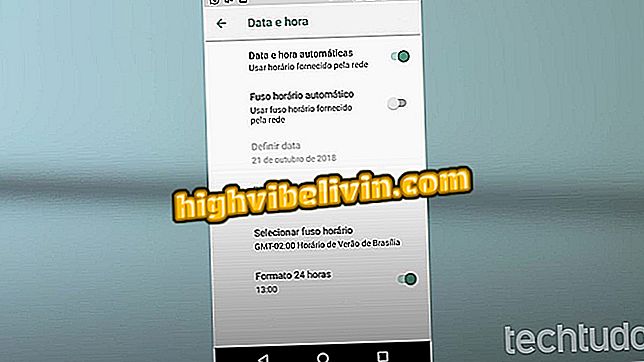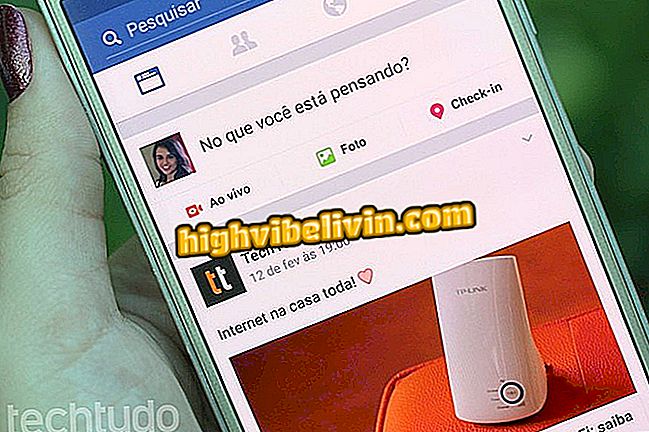PDF-dokumentide allkirjastamine mobiilile
Adobe Reader võimaldab kasutajatel kasutada mobiilirakendust oma mobiilseadmes PDF-dokumentide tellimiseks. IPhone'i (iOS) ja Android-nutitelefonide funktsioon on ideaalne inimestele, kes vajavad visuaalselt või praktiliselt töödokumentide või akadeemiliste artiklite allkirjastamist. Funktsioon aktiveerib virtuaalset pliiatsit, mida rakenduse ekraanil juhitakse sõrmeotsa abil.
Samuti saate dokumendi liidese kaudu kasutada jagamisvalikuid allkirjastatud dokumendi saatmiseks e-posti teel või sõnumirakenduse abil. Samuti on oluline teada, et loodud allkiri salvestatakse rakendusse ja seda saab kasutada ka teistes vastuvõetud failides. Allpool kirjeldatakse, kuidas oma nutitelefoni Adobe Readeri abil PDF-i allkirjastada.

Tutvustus näitab, kuidas dokumente Adobe Readeri vahendusel mobiiltelefonis alla kirjutada
Coups WhatsAppis kasutab Walmarti nime ja jõuab 1, 5 miljoni tabamusse
Allkirja loomine ja sisestamine PDF-is
1. samm. Avage Adobe Reader ja koputage rakenduste loendis PDF-dokumenti. Menetlus toimib ka vastuvõetud dokumendi avamisel e-posti teel või kulleritega. Seejärel puudutage ekraani allosas olevat teksti ballooni ikooni.

PDF-dokumendi redigeerimisvalikute avamine Adobe Readeris
2. samm. Puudutage ekraani alumises paremas nurgas pliiatsi ikooni. Seejärel puudutage "Create Signature".

Võimalus luua ja lisada allkirja Adobe Readeris mobiiltelefoni kaudu
3. samm. Kasutage oma allkirja tõmbamiseks sõrme. Pange tähele, et ekraani alumises paremas nurgas olevatesse valikutesse on võimalik importida telefoni skannitud allkirja. Kui olete allkirja määranud, puudutage Done.

Allkiri Adobe Readeri rakenduses
4. Puudutage allkirja ja pühkige nii, et see oleks tekstidokumendis ideaalses kohas. Faili lõpetamiseks ja salvestamiseks koputage valikut Valmis.

Võimalus teada saada dokumenti, millel oli Adobe Readerisse lisatud allkiri
Allkirjastatud dokumendi jagamine
1. samm. Puudutage ekraani allosas asuvat jagamise ikooni ja valige suvand "Share File", nagu on näidatud alloleval pildil.

Võimalus luua allkirjastatud dokumendi osakaal, kasutades Adobe Readerit mobiilil
2. samm. Allkirjastatud dokumendi saatmiseks sõbrale või professionaalsele kontaktile valige „Jagage originaaldokumenti” ja kasutage ühte jagamisvalikutest.

Allkirjastatud dokumendi jagamise võimalused rakenduses Adobe Reader mobiilil
Kuidas vähendada PDF-faili suurust? Avasta foorumis.